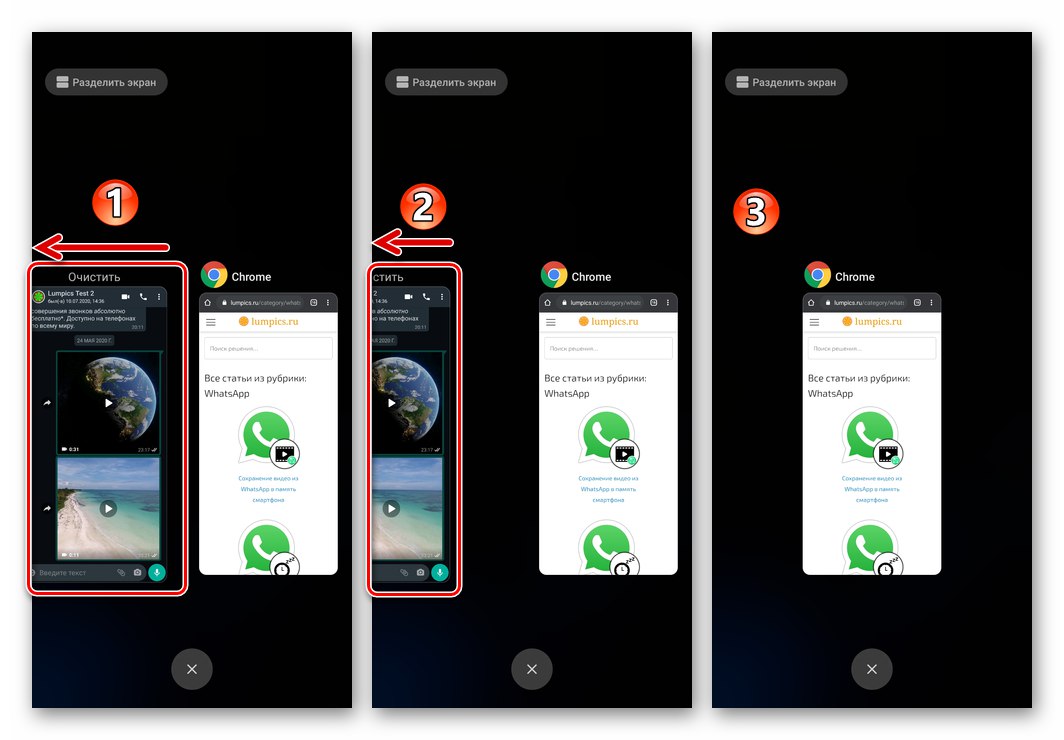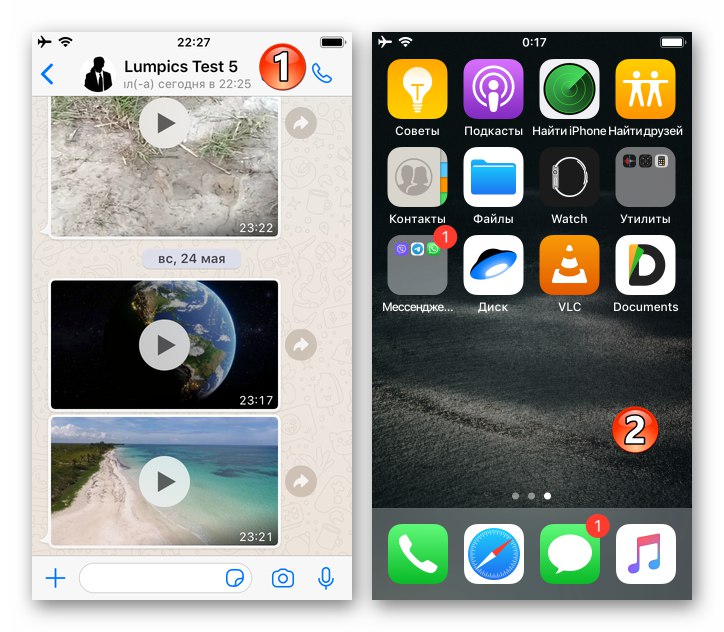ذكري المظهر
إعادة بدء WhatsApp لنظام Android إنها ليست الطريقة الوحيدة التي يمكن تنفيذها ، وبشكل عام ، يمكننا القول أنه عند ظهور هذه المهمة ، يمكن للمستخدم أن يتصرف بنفس الطريقة تمامًا كما هو الحال بالنسبة لأي تطبيق آخر يعمل في بيئة "الروبوت الأخضر".
الطريقة الأولى: مدير مهام نظام التشغيل Android
تتضمن أبسط وأسرع طريقة لإغلاق WhatsApp وإعادة فتحه استخدام قائمة التطبيقات قيد التشغيل المتوفرة في جميع إصدارات ومتغيرات نظام التشغيل Android.
- اعتمادًا على طراز الجهاز الذي يتم تشغيله وإعدادات مشغل نظام التشغيل الذي يتحكم فيه (أي باستخدام زر اللمس أو عن طريق إجراء إيماءة متخصصة) ، قم باستدعاء قائمة التطبيقات المفتوحة حاليًا على الجهاز.
- مرر نافذة الصورة المصغرة لبرنامج Messenger لأعلى أو من اليسار إلى اليمين (مثل طريقة استدعاء قائمة التطبيقات المفتوحة ، يختلف اتجاه حركة عنصر في مشغلات أنظمة تشغيل مختلفة).
المزيد من التفاصيل: كيفية إلغاء تحميل تطبيق Android من ذاكرة الوصول العشوائي للجهاز
![WhatsApp لنظام Android يغلق برنامج messenger من خلال قائمة التطبيقات قيد التشغيل في نظام التشغيل]()
- قم بتشغيل WhatsApp من خلال النقر على اختصاره على سطح مكتب Android أو في القائمة "كافة التطبيقات"... بمجرد فتح برنامج messenger ، تكتمل إعادة تشغيله.
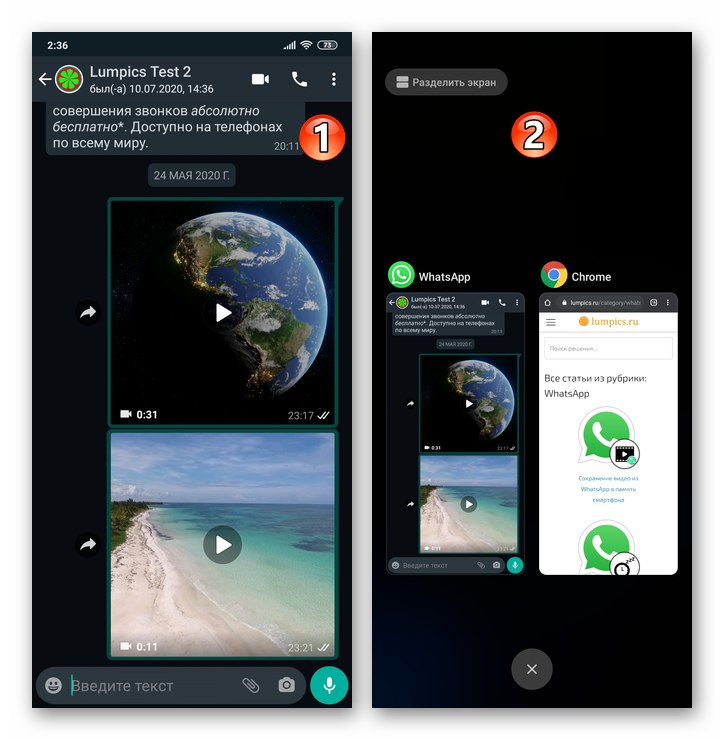
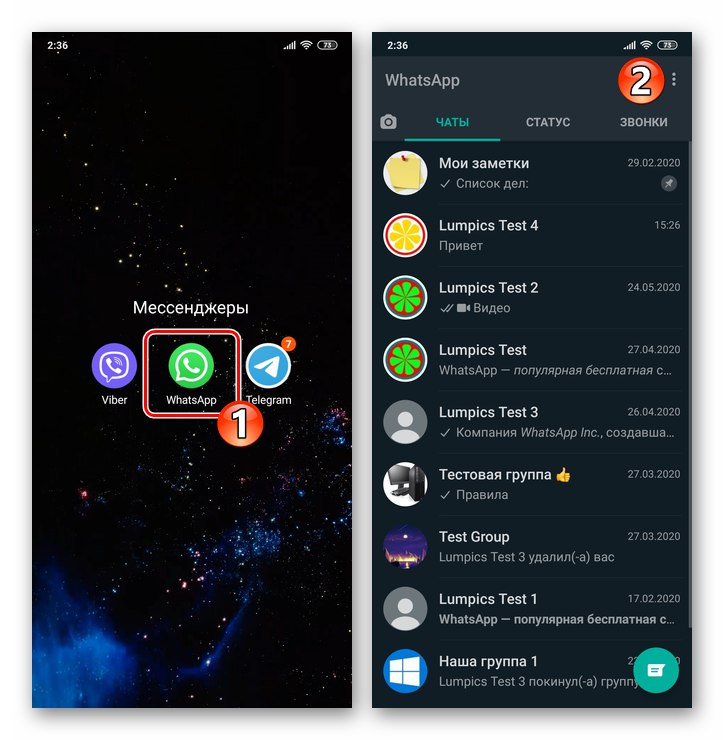
الطريقة 2: إعدادات نظام التشغيل Android
بالإضافة إلى الطريقة القياسية الموصوفة أعلاه لإغلاق برنامج المراسلة ، يمكن لمستخدمي الأجهزة التي يتحكم فيها "الروبوت الأخضر" إنهاء عملية التنفيذ بالقوة باستخدام الوحدة النمطية "التطبيقات"وهو متوفر في "إعدادات" نظام التشغيل.
- اذهب إلى "إعدادات" نظام تشغيل الهاتف المحمول بأي طريقة متاح ومألوف لك - على سبيل المثال ، انقر فوق الاختصار المقابل على سطح المكتب للجهاز.
- بالتمرير عبر قائمة أقسام الإعدادات ، ابحث عن العنوان "التطبيقات" وادخلها. ثم اضغط "كافة التطبيقات".
- في قائمة البرامج المثبتة على الجهاز ، ابحث عن العنصر "ال WhatsApp" والمسها.
- على الشاشة التي تحتوي على معلومات حول عميل برنامج المراسلة ، انقر فوق عنصر الواجهة أغلق ("قف"). بعد ذلك ، قم بتأكيد الطلب الوارد من النظام لبدء الإيقاف القسري للتطبيق.
- اخرج من "إعدادات" Android وأعد فتح WhatsApp من خلال النقر على اختصار التطبيق.
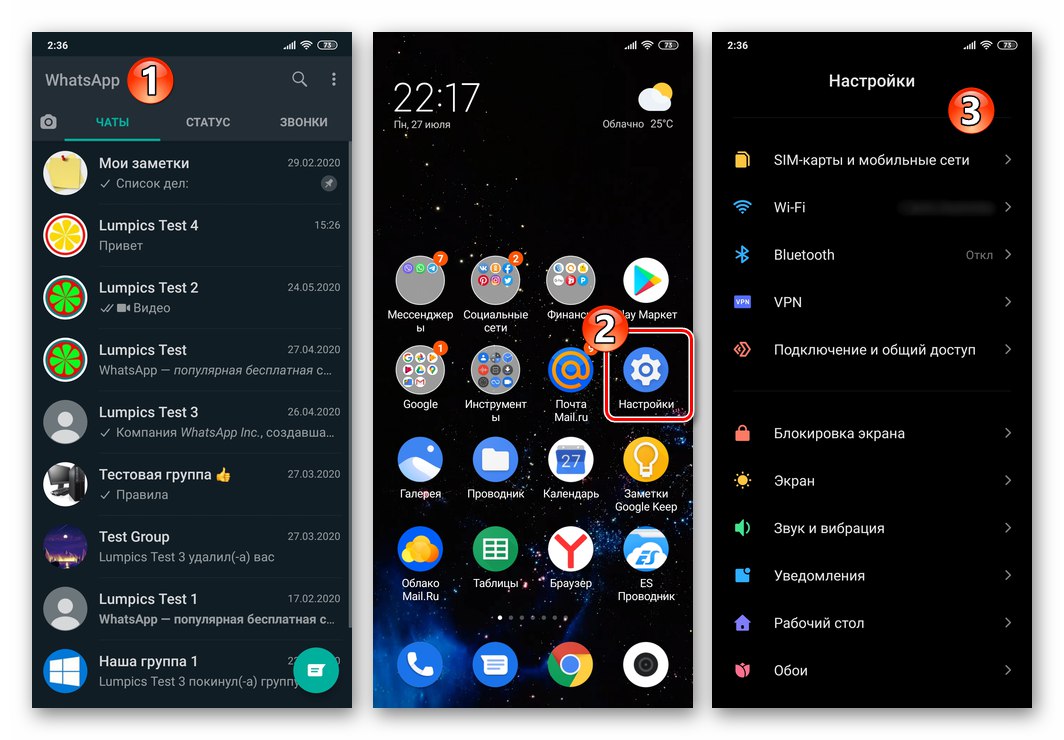
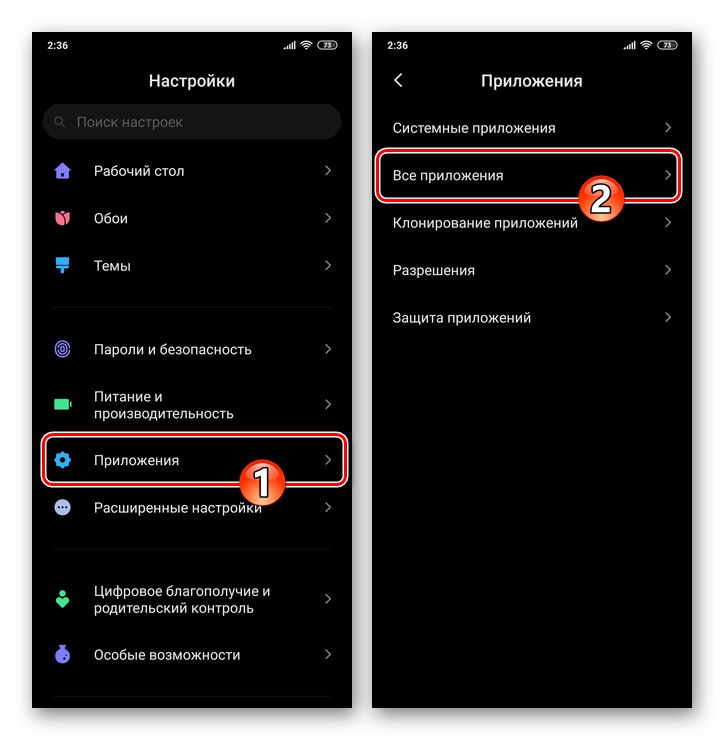
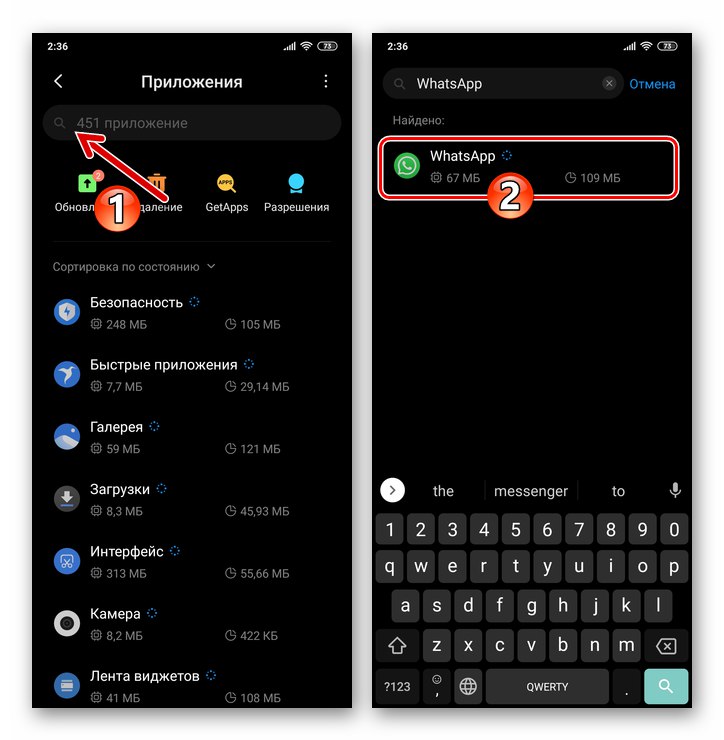
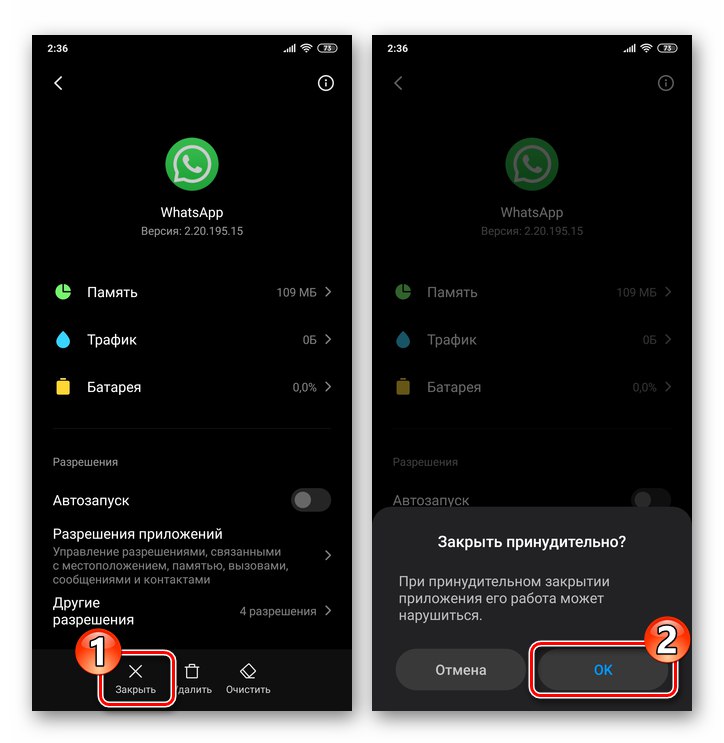
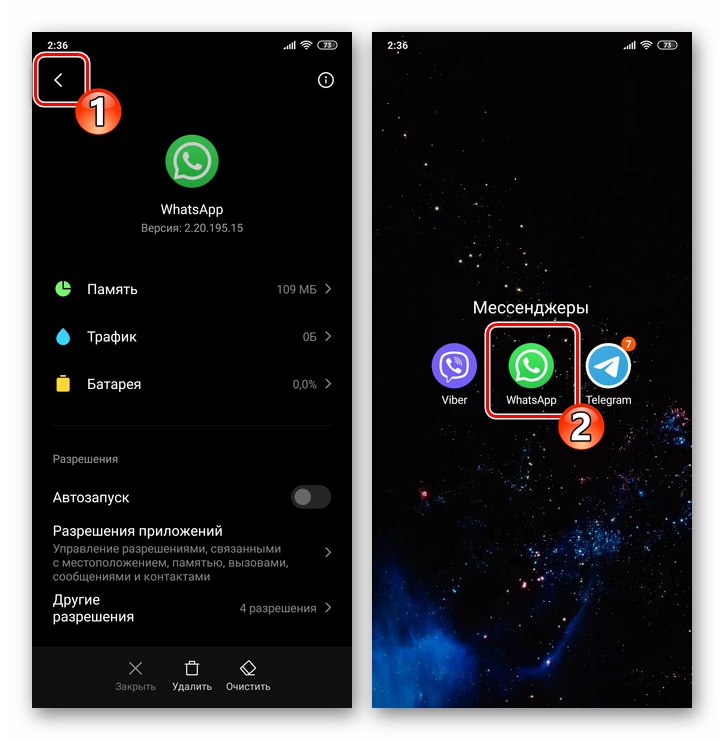
الطريقة الثالثة: برامج الطرف الثالث
حتى تتمكن من إيقاف التطبيق بالقوة ، في كل مرة لا تذهب إليها "إعدادات" نظام التشغيل ، وغالبًا ما يستخدمه أحد مديري المهام التابعين لجهات خارجية لنظام Android.
اقرأ أيضا: مديرو المهام لنظام Android
دعنا نوضح استخدام برنامج جهة خارجية لحل المشكلة التي تم التعبير عنها في عنوان المقالة باستخدام مثال إدارة المهام المتقدمة من INFOLIFE LLC. في الوقت نفسه ، نلاحظ أن أيًا من الأدوات المجهزة بوظيفة الإيقاف القسري لتطبيق منفصل يعمل في بيئة Android يمكن استخدامها ، من بين أشياء أخرى ، لإغلاق WhatsApp ، مما يعني أن اختيار مدير مهام معين ليس أساسيًا.
- قم بالتثبيت من متجر Google Play وابدأ تشغيل مدير المهام التابع لجهة خارجية لنظام Android.
قم بتنزيل Advanced Task Manager بواسطة INFOLIFE LLC من متجر Google Play
- امنح التطبيق المفتوح جميع الأذونات التي يحتاجها.
- انقر فوق مربع الاختيار الموجود في أسفل الشاشة على اليمين لإلغاء تحديد كافة العناصر الموجودة في قائمة البرنامج الذي يعمل على الجهاز.
- تجد "ال WhatsApp" في القائمة التي تعرضها إدارة المهام المتقدمة ولمس اسم برنامج المراسلة ، حدد مربع الاختيار الموجود على يمينه.
- اضغط على الزر "تعزيز" في الجزء السفلي من الشاشة ثم انتظر قليلاً حتى يتم إغلاق برنامج messenger ، ويتم تفريغ البيانات الناتجة أثناء تشغيله من ذاكرة الوصول العشوائي للجهاز المحمول.
- اخرج من إدارة المهام وافتح WhatsApp - وهذا يكمل إعادة تشغيل برنامج المراسلة.
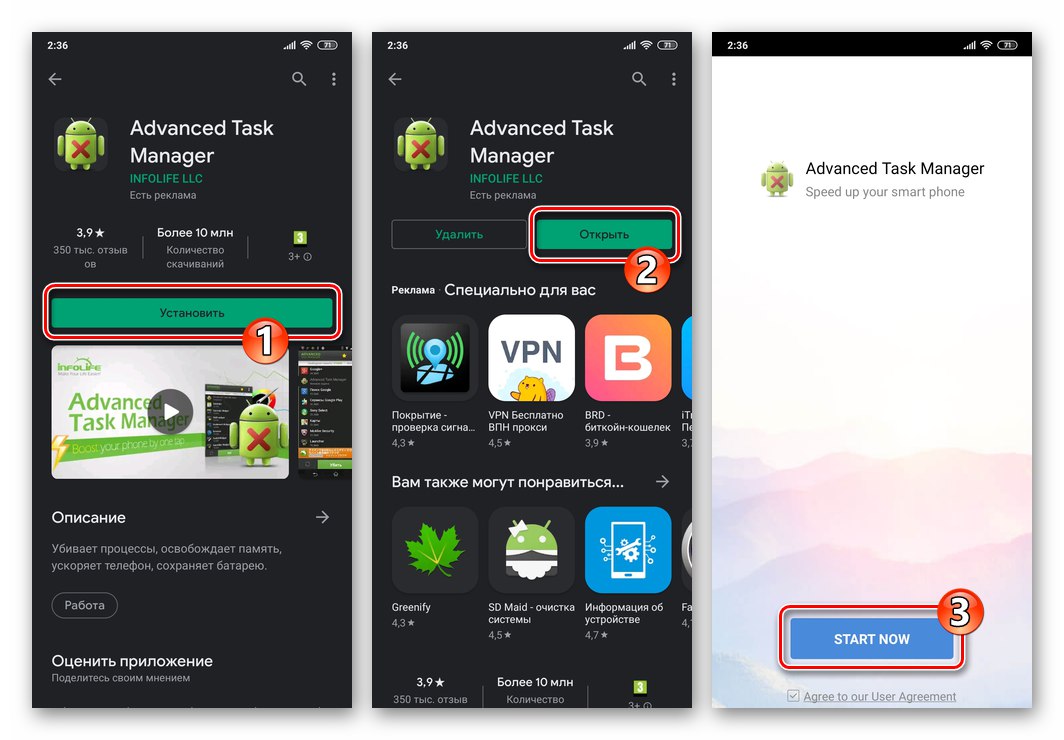
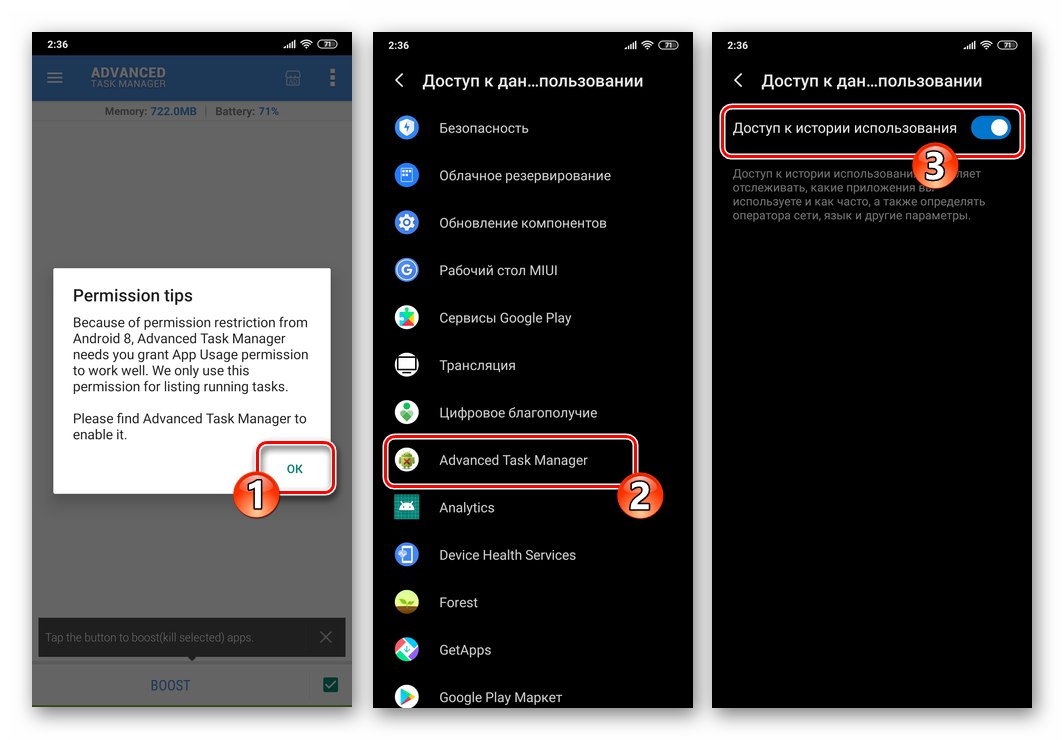
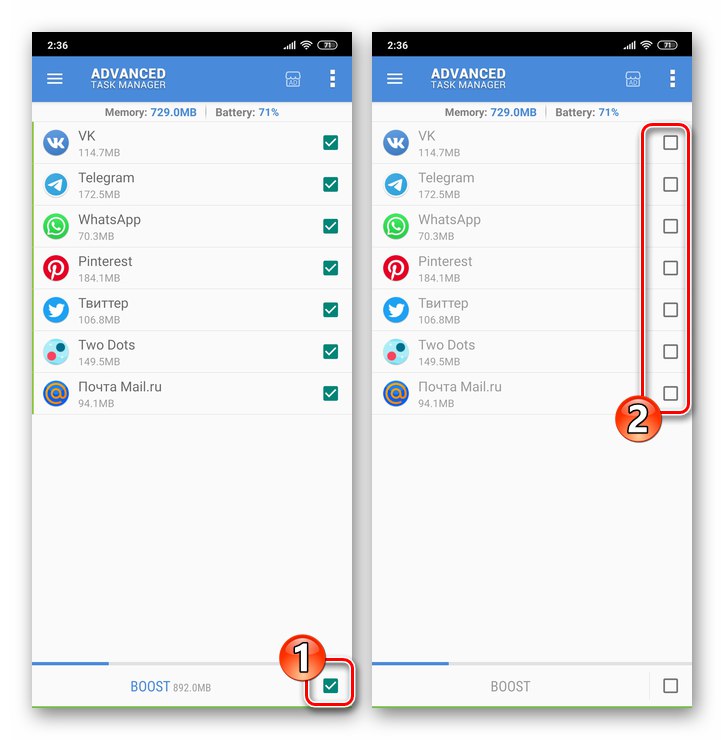
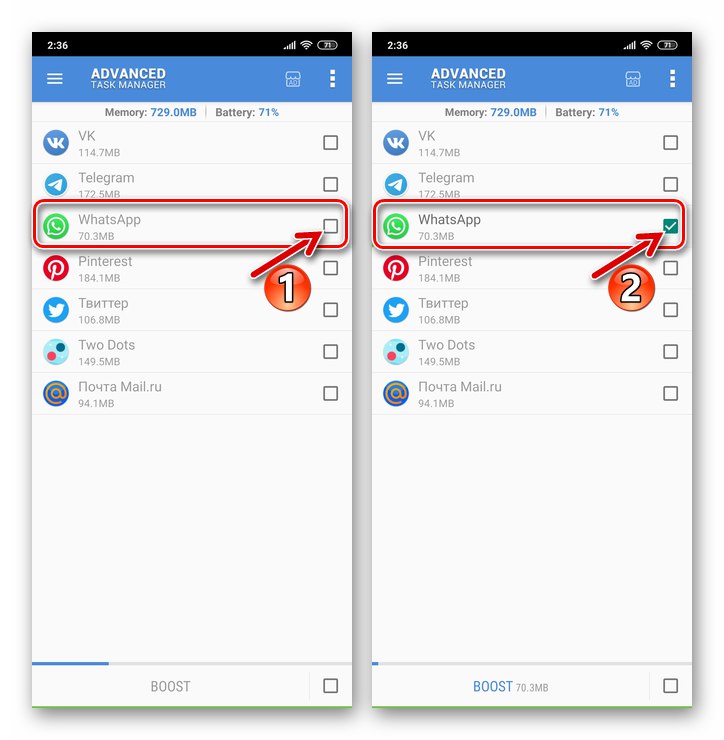
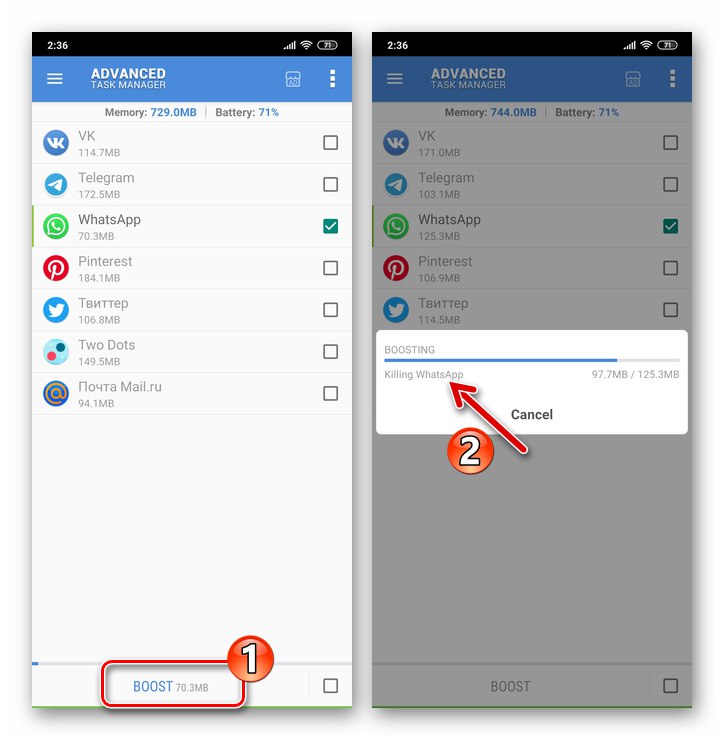
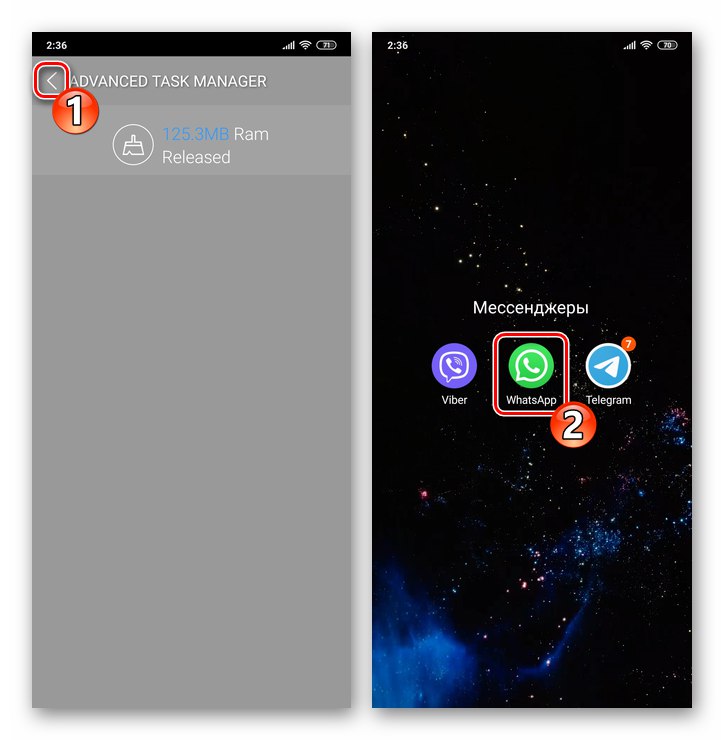
الطريقة الرابعة: إعادة تشغيل نظام التشغيل
هناك خيار آخر لحل مشكلة إيقاف WhatsApp وإعادة تشغيله في عملية واحدة وهو إعادة تشغيل جهاز Android ككل.يمكن تنفيذ هذا النهج في بعض الأحيان بشكل أسرع من الطرق الموضحة أعلاه ، والأهم من ذلك أنه يمكن أن يصبح حلاً أكثر فعالية لمسألة استعادة أداء برنامج المراسلة ، إذا تم بدء إجراء إعادة تشغيله لهذا الغرض.
المزيد من التفاصيل: أعد تشغيل هاتفك الذكي الذي يعمل بنظام Android
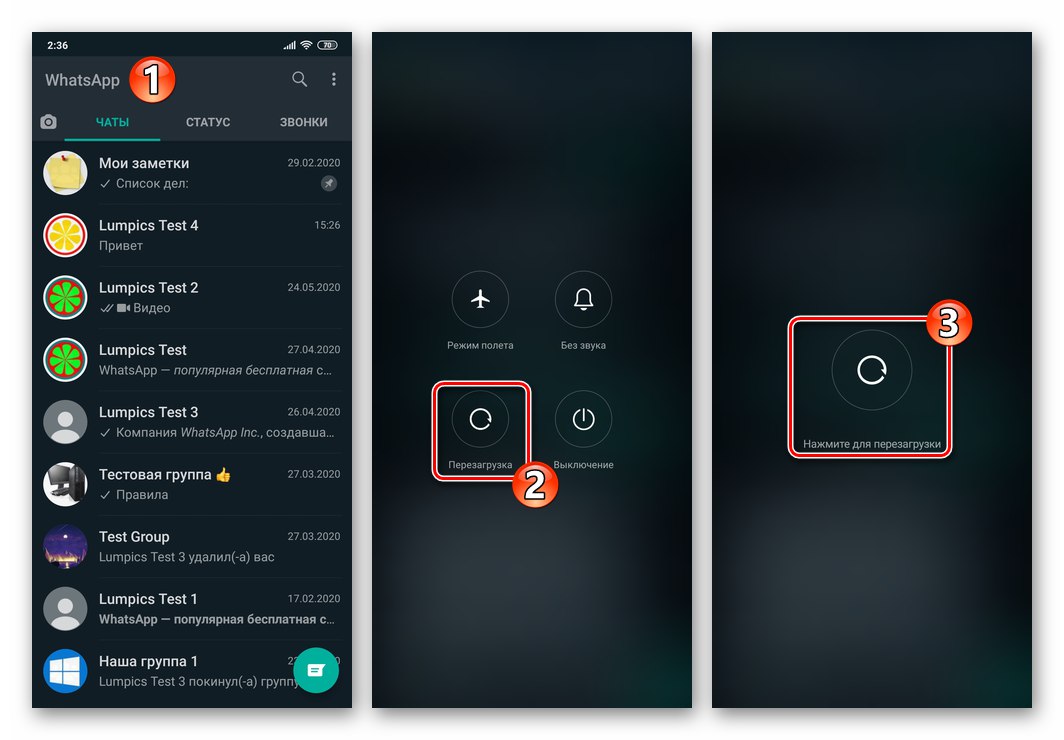
iOS
وتجدر الإشارة إلى أنه لا المطورين WhatsApp لأجهزة iPhone، ولا من قبل مبتكري iOS ، لا يتم تقديم عملية مباشرة تشير إلى التوقف الكامل لبرنامج Messenger وإعادة تشغيله للمستخدمين ومع ذلك ، من أجل حل المشكلة من عنوان هذه المادة في محاولات ، على سبيل المثال ، "لإحياء" أداة اتصال عالقة ، على جهاز "apple" ، يمكنك اتباع إحدى التوصيات التالية.
الطريقة الأولى: إدارة مهام iOS
يتم تنفيذ الإجراء القياسي ، والذي ، على الرغم من امتداده ، إعادة تشغيل برنامج المراسلة على iPhone (أثناء التنفيذ ، لا تتوقف عملية WhatsApp تمامًا ، ولكنها تتجمد فقط) وفقًا للخوارزمية التالية:
- حسب طراز iPhone الخاص بك ، أو باستخدام الزر "الصفحة الرئيسية" أو باستخدام الإيماءات ، قم بطي WatsAp.
![WhatsApp for iPhone تصغير messenger]()
ثم اتصل بمدير البرامج قيد التشغيل وأغلق برنامج المراسلة به.
المزيد من التفاصيل: كيفية إغلاق التطبيق على iPhone
- بعد لمس رمز WhatsApp على إحدى شاشات iPhone ، افتح برنامج messenger - وهذا يكمل إعادة تشغيله.
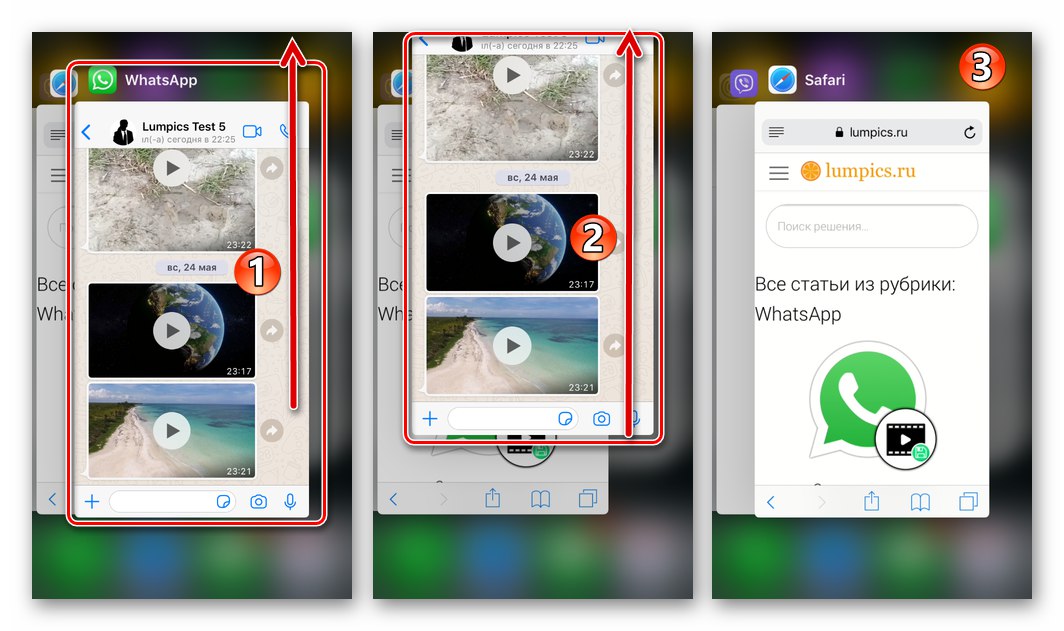
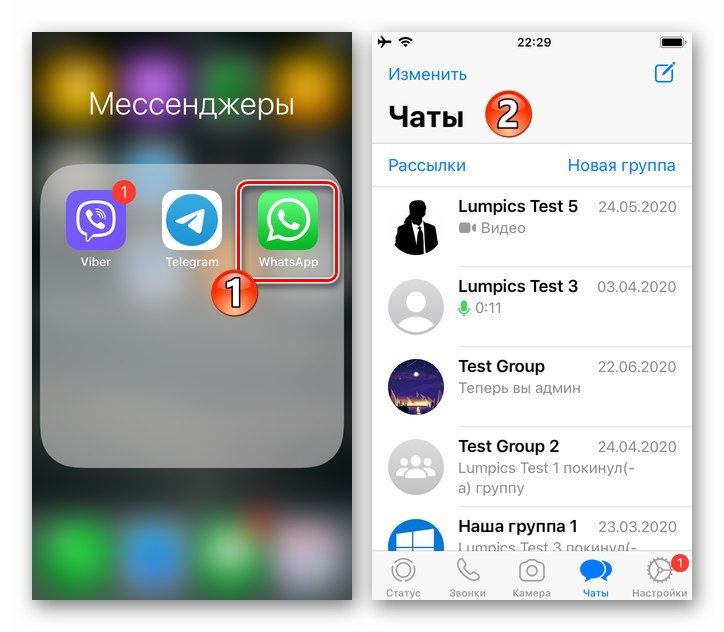
الطريقة 2: إعادة تشغيل iPhone
لإعادة تشغيل WhatsApp بالمعنى الكامل للمصطلح ، أعد تشغيل الجهاز المثبت عليه برنامج المراسلة ويعمل. في عملية إيقاف تشغيل iOS ، سيتم إيقاف جميع العمليات ، بما في ذلك خدمة تبادل المعلومات التي أنشأها العميل المعني ، وبعد تحميل نظام التشغيل على iPhone ، يمكنك في معظم الحالات فتح برنامج messenger دون أي مشاكل.
المزيد من التفاصيل: كيفية إعادة تشغيل iPhone

في أغلب الأحيان ، عندما يحتاج تطبيق WhatsApp لنظام التشغيل iOS إلى إعادة التشغيل من أجل القضاء على الإخفاقات التي نشأت أثناء تشغيله والتي أدت إلى تجميد الوظائف أو تنفيذها بشكل غير صحيح ، فإن هذا النهج يكون أكثر فعالية من الإغلاق والفتح المعتاد للبرنامج الموصوف أعلاه في المقالة.